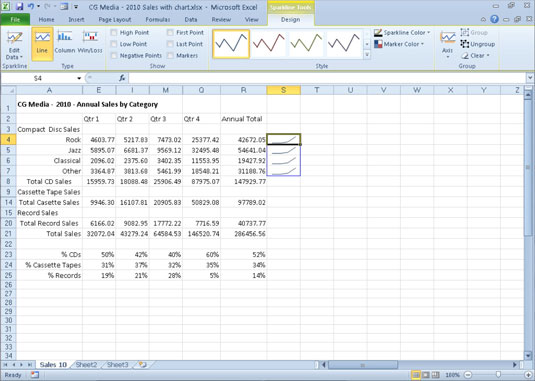Excel 2010 kynnti sparklínur, nýja gerð upplýsingagrafík sem sýnir þróun eða afbrigði í söfnuðum vinnublaðsgögnum. Neistalínur eru örsmá línurit (smárit) sem passa innan einnar reits í vinnublaðinu. Neistalínur geta verið einhver af eftirfarandi þremur myndritsgerðum:
-
Lína sem táknar hlutfallslegt gildi valinna gagna.
-
Dálkur þar sem valin vinnublaðsgögn eru táknuð með örsmáum dálkum.
-
Win/Loss þar sem valin vinnublaðsgögn birtast sem vinna/tap graf; Vinningar eru táknaðir með bláum reitum sem birtast fyrir ofan og rauðum reitum (sem tákna tapið) sem birtast fyrir neðan.
Til að bæta glitrunum við frumurnar á vinnublaðinu þínu:
Veldu frumurnar í vinnublaðinu með gögnunum sem þú vilt tákna með neistalínu.
Á Setja inn flipann, smelltu á myndritsgerðina sem þú vilt fyrir sparklínuna þína (Lína, dálkur eða Win/Loss) í Sparklines hópnum.
Excel opnar Búa til neistalínur valmynd, sem inniheldur tvo textareiti: Gagnasvið, sem sýnir frumurnar sem þú valdir með gögnunum sem þú vilt grafa; og Staðsetningarsvið, þar sem þú tilgreinir reitinn eða reitsviðið þar sem þú vilt að neistalínan birtist.
Smelltu á textareitinn Staðsetningarsvið, veldu reitinn eða svið reitanna þar sem þú vilt að sparklínan þín birtist og smelltu síðan á Í lagi.
Þegar búið er til glitlínu sem spannar meira en eina reit verður fjöldi lína og dálka á staðsetningarsviðinu að passa við fjölda lína og dálka á gagnasviðinu. (Það er að segja, fylkin þurfa að vera jafn stór og lögun.)
Vegna þess að sparklínur eru svo litlar geturðu auðveldlega bætt þeim við frumurnar í lokadálknum í töflu. Þannig geta glitlínurnar sýnt gögnin sjónrænt og aukið merkingu á sama tíma og þær eru órjúfanlegur hluti af töflunni.
Myndin hér að neðan sýnir vinnublaðstöflu eftir að glitlínum hefur verið bætt við síðasta dálk töflunnar. Þessar glitlínur sýna breytileika í sölu á fjórum ársfjórðungum sem örlítið línurit. Þegar þú bætir glitlínum við vinnublaðið þitt bætir Excel 2010 flipanum Sparkline Tools Design við borðið. Þessi hönnunarflipi inniheldur hnappa sem þú getur notað til að breyta gerð, stíl og sniði glitlínanna.
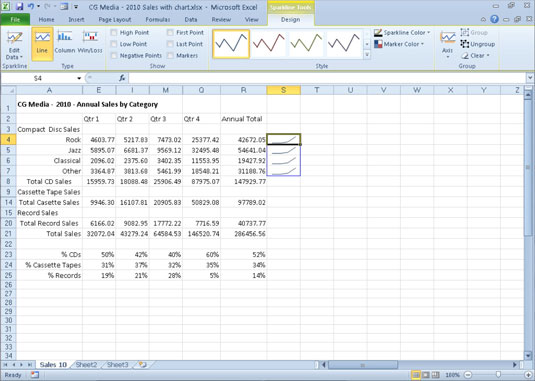
Í þessu vinnublaði tákna glitlínur gagnaafbrigði sem örsmá línurit.